win10怎么设置桌面字体大小?
发布时间:2017-04-06 21:34:37 浏览数:
windows10系统默认的设置的桌面文字大小对于普通用户来说一般都能够适应,但是一些特殊用途的用户来说可能不是那么的合符。在本文中系统粉小编来给大家介绍下修改桌面字体大小的操作方法!
步骤:
1、在桌面上单击右键,在弹出的菜单中点击【显示设置】;
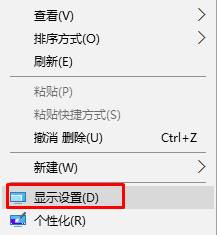
2、在右侧底部点击【高级显示设置】;
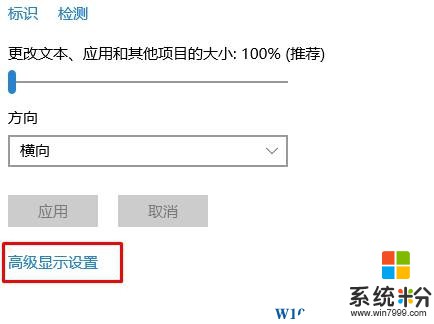
3、同样移到底部,点击【文本和其他项目大小调整的高级选项】;
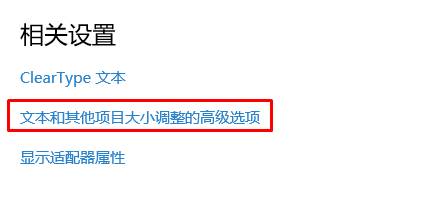
4、在【仅更改文本大小】下拉菜单中选择【图标】;
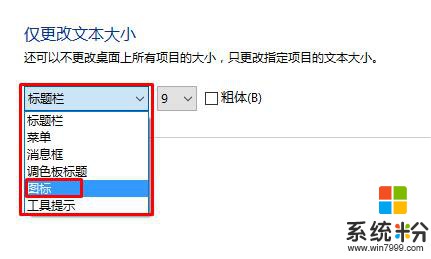
5、然后在后面数字一栏中选择需要设置的字体大小,选好后点击【应用】,会提示【请稍等】的提示,大概半分钟的样子就可以看到设置后的效果,如果感觉不行继续修改字体大小,点击应用即可。
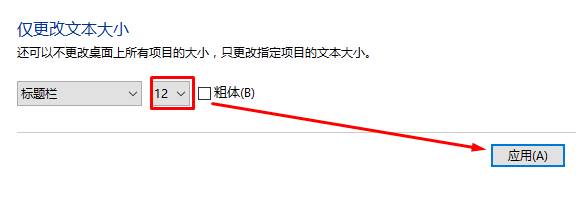
以上就是系统粉小编给大家分享的win10怎么设置桌面字体大小?的操作方法。
步骤:
1、在桌面上单击右键,在弹出的菜单中点击【显示设置】;
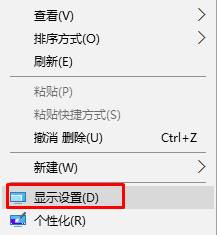
2、在右侧底部点击【高级显示设置】;
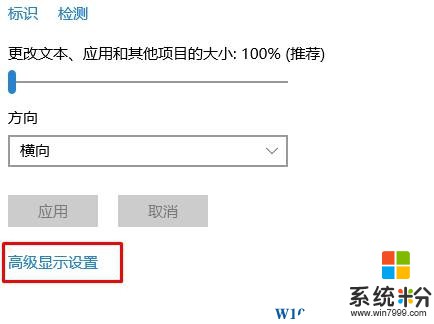
3、同样移到底部,点击【文本和其他项目大小调整的高级选项】;
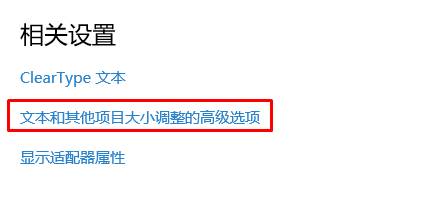
4、在【仅更改文本大小】下拉菜单中选择【图标】;
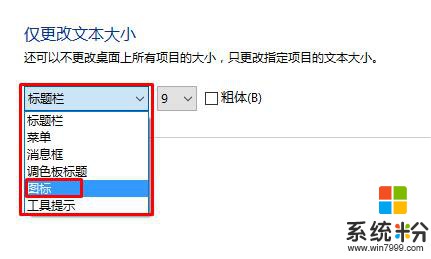
5、然后在后面数字一栏中选择需要设置的字体大小,选好后点击【应用】,会提示【请稍等】的提示,大概半分钟的样子就可以看到设置后的效果,如果感觉不行继续修改字体大小,点击应用即可。
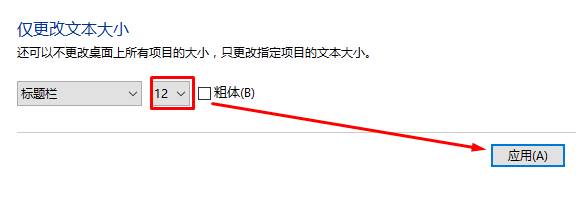
以上就是系统粉小编给大家分享的win10怎么设置桌面字体大小?的操作方法。